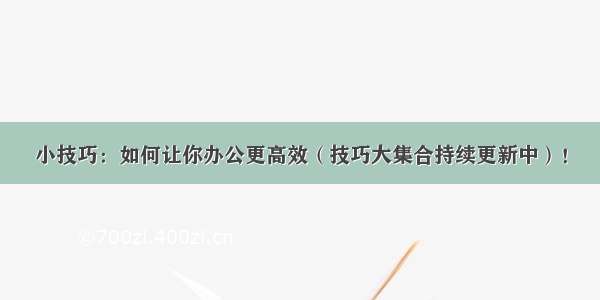高效办公的Excel小技巧
利用出生年月计算年龄四舍五入和取整函数选中区域快速填充最快求和带单位的数字求和筛选汇总对齐缩进单元格内容换行输入0开头的数字快速复制上一行内容突显重复值分数(1/2)的输入方法产品编号输入√和×快速去除小数点快速删除空行快速调整列宽快速给数字添加单位禁止复制隐藏的行或列中的数据统计工作天数利用出生年月计算年龄
=DATEDIF(A2,TODAY(),“y”)
四舍五入和取整函数
四舍五入(保留两位小数)
=ROUND(A2,2)
取整公式
=INT(A2)
选中区域快速填充
ctrl+enter
最快求和
选中数据区域和求和结果存放区域,按Alt+=键,完成多行多列同时快速求和。
选中求和数据区域,按Ctrl+G键打开定位窗口;
选择【定位条件】-【空值】-【确定】;
最后按Alt+=键,快速完成小计求和。
带单位的数字求和
=SUMPRODUCT(1*(SUBSTITUTE(B2:B10,"万元","")))
筛选汇总
按单元格颜色求和
在目标单元格中输入公式,然后右键-筛选,筛选条件自定义
=SUBTOTAL(109,B2:B10)
对齐缩进
选中要调整格式的单元格-设置单元格格式-对齐-水平对齐
格式可以自定义,靠左,居中,靠右,缩进1(根据自己需要)
单元格内容换行
鼠标双击单元格进入编辑状态,将光标放到需要换行位置,按Alt+回车键就可以强制换行。
输入0开头的数字
方法一:录入0前先在英文状态下输入一个单引号“ ‘ ”,再输入数字即可;
方法二:录入前先选择录入单元格区域,鼠标右键设置单元格格式为【文本】即可。
快速复制上一行内容
选中一行,按Ctrl+D键完成快速复制上一行内容。
突显重复值
点击【开始】选项卡中【条件格式】按钮,在下拉列表中选择【突出显示单元格规则】-【重复值】,选择突出显示的填充色,最后【确定】即可把重复值都标出来。
分数(1/2)的输入方法
当我们在表格中输入1/2,回车确认后变成了日期,如何才能输入分数呢?
先输入一个0,再输入1/2 即可,或者修改单元格格式为分数
产品编号
一般产品编号由固定前缀加数字或字母组合,如:E-ACC-1001。
选中需要录入产品编号的单元格区域,鼠标右键选择【设置单元格格式】,在数字页面下,分类选择【自定义】,在类型框中输入:"E-ACC-“0000,点击【确定】,这样输入编号时只输入后面"1001”
输入√和×
打开菜单:“插入”-“符号”。
快速去除小数点
选择需要去除小数点的数据,按Ctrl+Shift+1键快速去除小数点(四舍五入)
快速删除空行
选择需要删除空行的单元格区域,按下Ctrl+G键打开定位窗口;
选择【定位条件】-【空值】-【确定】,这样空行就被选中了;
最后按下Ctrl+ – (减号),选择删除整行,最后【确定】即可
快速调整列宽
选中需要调整的列,然后将光标移动上任意选中列号右边,变成带左右箭头十字形状,双击即可完成列宽调整
快速给数字添加单位
选中单元格区域,按Ctrl+1键打开【设置单元格格式】对话框,选择【数字】-【自定义】,在类型框中输入:G/通用格式万元,最后点击【确定】按钮返回。
禁止复制隐藏的行或列中的数据
方法:选取要复制的数据区域,然后单击【开始】,在编辑栏中选择【查找和选择】,选择【定位条件】命令,在打开的【定位条件】对话框中,选择【可见单元格】,单击【确定】,再复制粘贴原先选择的数据区域即可。
统计工作天数
=NETWORKDAYS.INTL(A2,B2,1,C2:C8)
A2开始日期
B2结束日期
1周末参数
C2:C8自定义节假日